Cómo conectar auriculares Bluetooth a una PC
Esta guía le muestra cómo conectar sus auriculares Bluetooth a su Mac o PC con Windows. Las instrucciones se aplican a la mayoría de los dispositivos y versiones del sistema operativo, aunque pueden variar levemente ya que el software y los dispositivos se actualizan continuamente.
Asegúrese de que su computadora tenga Bluetooth
Primero, confirme que su computadora esté equipada con tecnología Bluetooth. La mayoría de las computadoras modernas lo ofrecen, pero si su computadora tiene algunos años, vale la pena verificar antes de conectar sus auriculares.
Verificar Bluetooth en una PC con Windows
Use el Administrador de dispositivos de Windows para verificar la funcionalidad de Bluetooth. Así es cómo:
Seleccione Comienzo.
Ingresar Administrador de dispositivos en el cuadro de búsqueda.
-
Seleccione Administrador de dispositivos > Abierto.
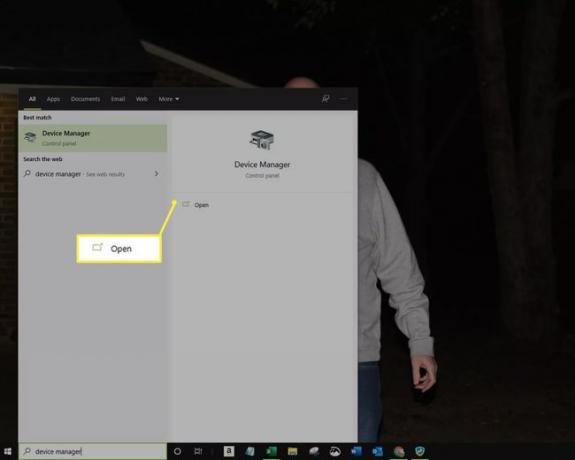
-
Expandir Adaptadores de red.
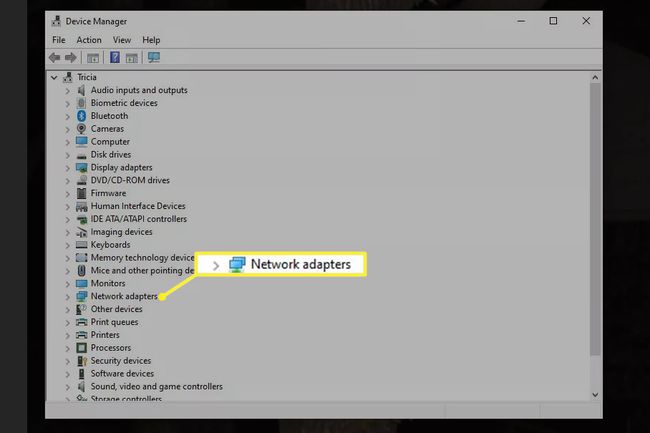
-
Si la lista ampliada muestra un dispositivo con "Bluetooth" en su nombre, tiene un adaptador Bluetooth en su computadora.
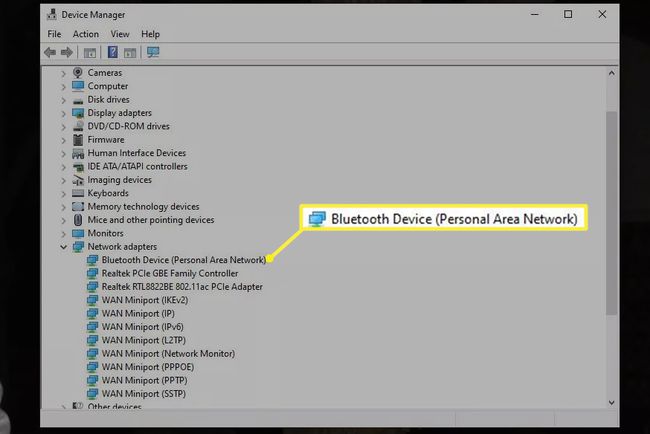
Verificar Bluetooth en una Mac
En una Mac, elija Preferencias del Sistema > Bluetooth. Si tiene Bluetooth, las preferencias incluyen opciones para habilitar Bluetooth y hacer que su dispositivo sea reconocible.

Si su computadora no tiene Bluetooth
La mayoría de las computadoras modernas tienen capacidad Bluetooth. Si el suyo no lo tiene, compre una llave Bluetooth, un dispositivo del tamaño de un pulgar que se conecta a un puerto USB. Una vez que lo haya instalado, proceda como se describe aquí.
Configuración de sus nuevos auriculares Bluetooth en Windows
El proceso para configurar los auriculares Bluetooth varía un poco según la plataforma, pero siempre incluirá poner los auriculares en modo de descubrimiento. Para muchos auriculares, puede hacer esto apagando los auriculares y luego manteniendo presionado el botón de encendido hasta que las luces indicadoras parpadeen rápidamente.
Muchos auriculares permanecen en este modo solo por un tiempo limitado antes de reanudar el funcionamiento normal. Consulte el manual de sus auriculares para obtener más detalles.
Una vez que sus auriculares estén en modo de descubrimiento:
Seleccione Comienzo y entrar Bluetooth en el cuadro de búsqueda para que aparezca Bluetooth y otros dispositivos.
-
Escoger Agregar Bluetooth u otro dispositivo.

Espere un momento a que la computadora encuentre su dispositivo y selecciónelo de la lista.
Después de unos momentos, su PC con Windows debería alertarle de que el emparejamiento se realizó correctamente.
Configuración de auriculares Bluetooth en una Mac
En una computadora Mac, seleccione Preferencias del Sistema > Bluetooth. Espere mientras su Mac busca su dispositivo. Seleccione Par cuando los auriculares aparecen en las preferencias de Bluetooth.
Debe completar este proceso de emparejamiento solo una vez en la configuración. Cuando enciende sus auriculares y está dentro del alcance, se conectan automáticamente a su computadora.
Solucionar posibles problemas de Bluetooth
Si sus auriculares no se han emparejado correctamente con su computadora, apague los auriculares y comience el proceso nuevamente desde el principio. Revise las instrucciones para ponerlos en modo de descubrimiento en su manual.
Si ha confirmado que sus auriculares están en el modo correcto y su computadora aún no detecta ellos, reinicie la computadora.
Si el problema persiste, comuníquese con el fabricante de los auriculares para obtener más ayuda.
